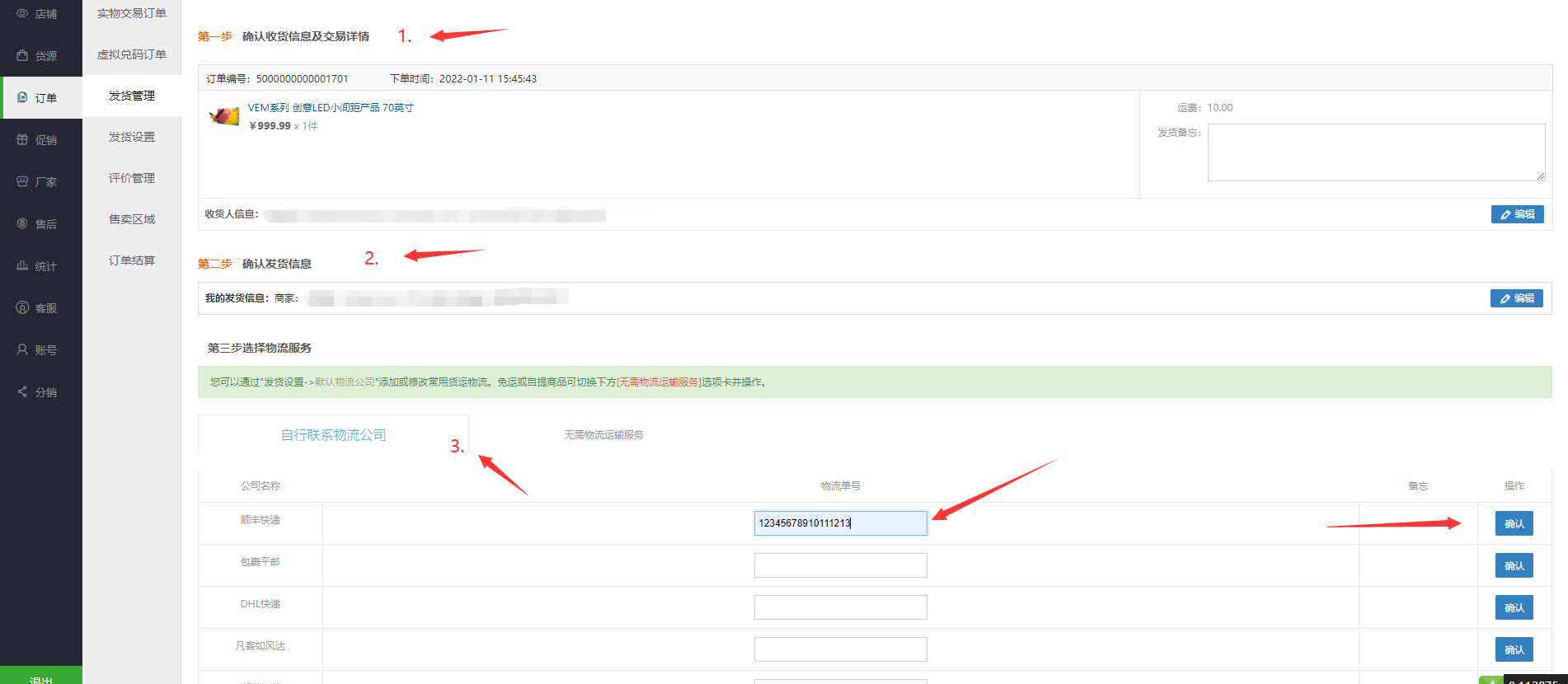- 入驻流程
- 规则体系
- 店铺续约
- 店铺管理
- 商品管理
- 订单管理
-
- 1.查看订单
- 2.如何修改订单价格
- 3.如何发货
- 订单及售后
 联系客服
联系客服
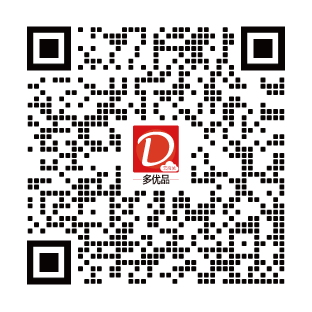
微信扫一扫联系客服
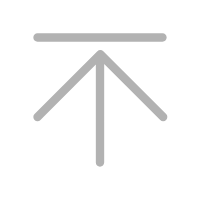 返回顶部
返回顶部
【订单管理】-如何发货
1.登录商家后台,点击左侧导航栏的【订单】-【实物交易订单】,即可看到您店铺的所有订单,点击左上角的【等待发货】 即可看到等待您发货的所有订单。
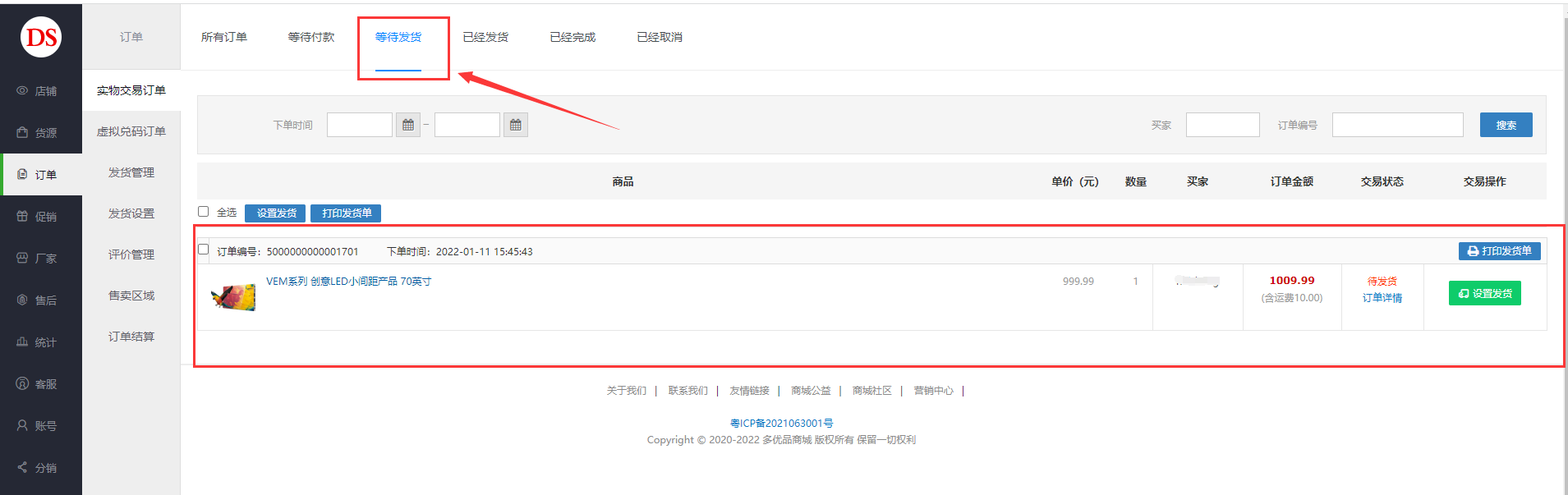
2.设置【发货设置】,点击左侧导航栏的【订单】-【发货设置】,在此处您需要先新增您的发货地址,点击右上角的【新增地址】,填写您的详细地址和电话后保存即可。
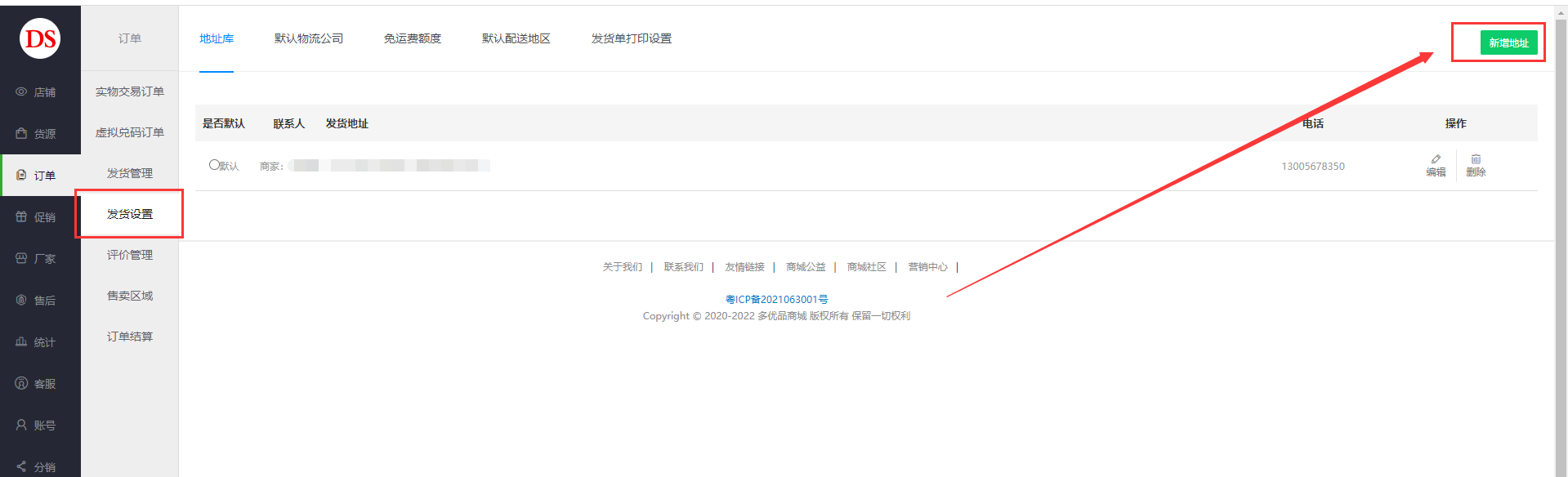
3. 设置【默认物流公司】,点击左侧导航栏的【订单】-【发货设置】-点击左上角的【默认物流公司】,在此处您可以看到物流公司公司列表,请您勾选您发货的物流公司后保存,可多选。
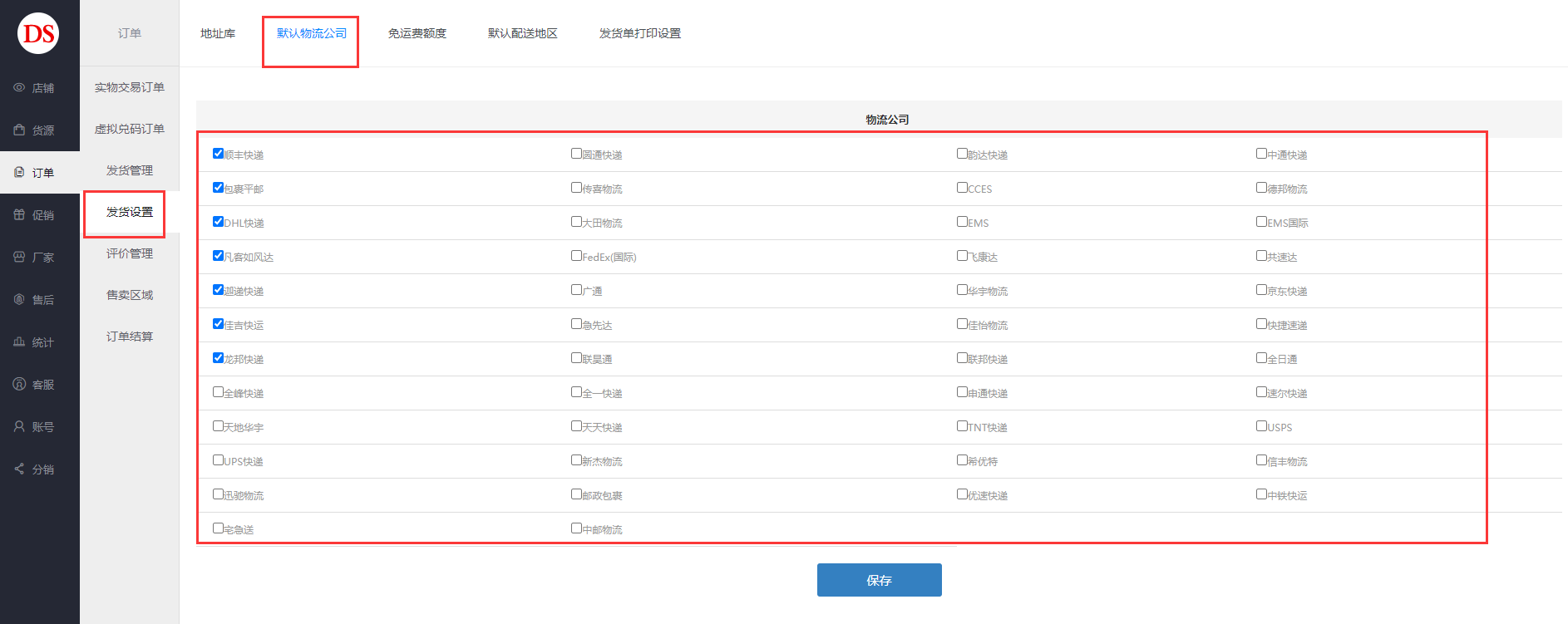
4. 点击左侧导航栏的【订单】-【实物交易订单】,点击左上角的【等待发货】在【等待发货】订单列表的最右栏【交易操作】处,点击【设置发货】 。
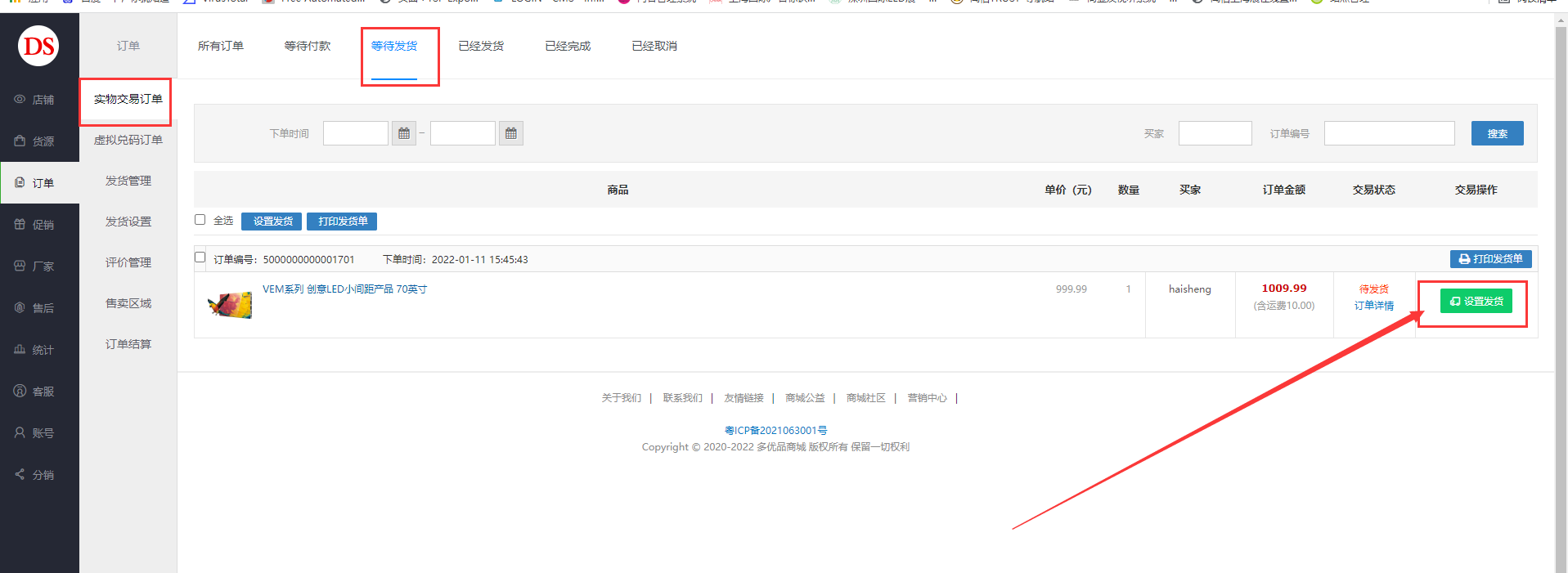
5.进入到确认发货信息页面。请您确认订单交易详情以及收和发货信息后,在【自行联系物流公司】处相应的发货快递处,填写您的快递单号,【确认】即可发货成功。如果不需要物流运输服务,点击【无需物流运输服务】后,【确认】即可。